Gefälschte Einkaufsdienste gehören zu den häufigsten Arten von Malware, die Computerbenutzer derzeit plagen. Diese Programme finden ihren Weg auf Ihren Mac, indem sie sich mit scheinbar legitimen Apps wie den Videoplayern Nice Player und MPlayerX bündeln. Sobald sie auf Ihrem Mac installiert sind, zeigen sie aufdringliche Werbung an, die vorgibt, Rabatte und Coupons anzubieten. SurfBuyer ist ein Beispiel für diese Art von Malware, die derzeit Computer angreift.
Alles, was Sie über den SurfBuyer-Virus wissen müssen
SurfBuyer ist bösartige Adware, die nicht nur aufschlussreiche und schwer zu schließende Werbung anzeigt, sondern auch Browserdaten wie Suchanfragen und Ihre IP-Adresse stiehlt. Dies geschieht durch die Installation einer Reihe von Komponenten auf Ihrem Mac, z. B. Startagenten und Browsererweiterungen.
Es kann sein, dass Sie sich gar nicht bewusst sind, dass SurfBuyer sich selbst installiert hat, bis Sie anfangen, Werbung für Einkaufsgutscheine oder Rabatte zu sehen. Das liegt daran, dass SurfBuyer eine Technik namens Bündelung verwendet, bei der es sich in einem Paket versteckt, das wie eine völlig andere App aussieht. Im Fall von SurfBuyer ist diese App normalerweise ein Videoplayer wie MPlayer X oder Nice Player. Beide Apps waren einst auf dem Mac beliebt, scheinen aber von ihren Entwicklern aufgegeben worden zu sein und werden jetzt von Betrügern verwendet, um ihre Malware auf Ihrem Mac zu installieren.
Um das Herunterladen und Installieren von SurfBuyer zu vermeiden, sollten Sie bei den installierten Apps vorsichtig sein. Halten Sie sich entweder an den App Store oder die Website des ursprünglichen App-Entwicklers und vermeiden Sie spezialisierte Download-Sites. Wenn Sie eine Warnung von macOS sehen, die Ihnen mitteilt, dass eine App, die Sie installieren möchten, eine spezielle Genehmigung benötigt, weil sie nicht von einem vertrauenswürdigen Entwickler stammt, ignorieren Sie sie nicht. Überlegen Sie genau, ob Sie die Installation riskieren möchten.
Wussten Sie schon?
macOS enthält ein Tool namens Gatekeeper, das die Installation von Apps erschweren soll, die nicht von Entwicklern stammen, denen Apple vertraut. Wenn Sie eine solche App installieren möchten, müssen Sie zu den Systemeinstellungen gehen und die Standardeinstellungen überschreiben. Das ist das erste Anzeichen dafür, dass eine App, die Sie installieren möchten, möglicherweise nicht sicher ist. Ignorieren Sie es nicht!
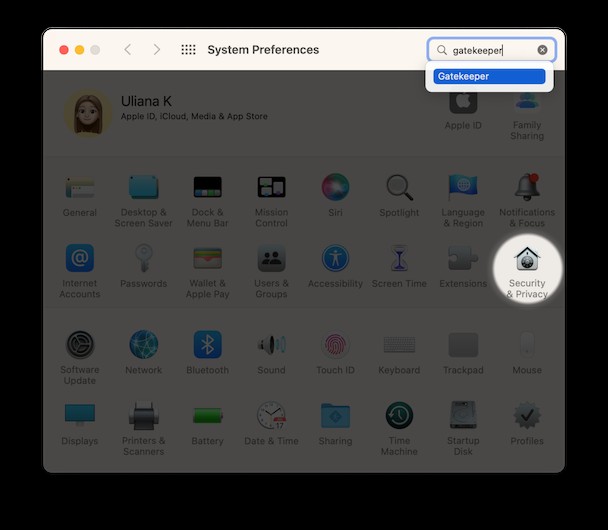
Wenn Sie SurfBuyer bereits heruntergeladen und installiert haben, keine Panik, Sie können es entfernen.
So entfernen Sie SurfBuyer von Ihrem Mac
Es gibt mehrere Schritte, um SurfBuyer loszuwerden, da es mehrere Elemente installiert.
1. Entfernen Sie die Hostanwendung
Denken Sie daran, dass wir gesagt haben, dass SurfBuyer mit einer anderen App gebündelt ist? Nun, das erste, was Sie tun müssen, ist, diese App loszuwerden. Gehen Sie zu Ihrem Anwendungsordner und suchen Sie nach einer App, die Ihrer Meinung nach auf die obige Beschreibung passt. Wenn Sie es finden, ziehen Sie es in den Papierkorb und leeren Sie den Papierkorb.
2. Behandeln Sie alle zusätzlichen Dateien, die von SurfBuyer generiert wurden
Diese Dateien können sich an verschiedenen Orten befinden. Wir haben sie unten aufgelistet. Klicken Sie für jeden aufgelisteten Finder-Speicherort auf das Menü „Gehe zu“ im Finder, wählen Sie „Gehe zu Ordner“ und fügen Sie den Speicherort in das Feld ein. Suchen Sie dann nach verdächtigen Dateien, deren Namen den von Ihnen entfernten Apps ähneln oder die sich auf Einkäufe, Coupons oder Rabatte beziehen. Wenn Sie sie finden, ziehen Sie sie in den Papierkorb.
/Library/LaunchAgents
~/Library/LaunchAgents
/Library/Application Support
/Library/LaunchDaemons
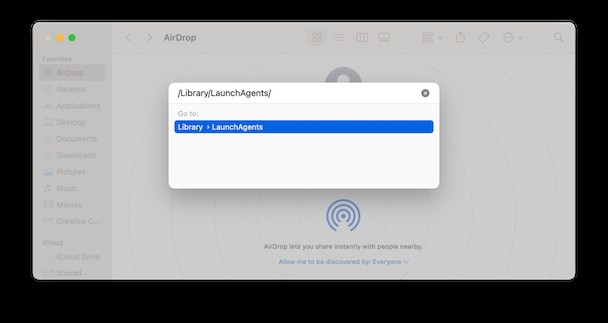
Nachdem Sie alle diese Ordner überprüft und alle verdächtigen Dateien entfernt haben, suchen Sie nach Anmeldeobjekten, indem Sie die folgenden Schritte ausführen.
- Klicken Sie auf das Apple-Menü und wählen Sie Systemeinstellungen.
- Wählen Sie Benutzer und Gruppen aus.
- Klicken Sie auf Ihren Benutzernamen und wählen Sie die Registerkarte Anmeldeobjekte.
- Suchen Sie nach Anmeldeelementen, die verdächtig aussehen.
- Wenn Sie welche finden, drücken Sie die Schaltfläche „-“, um sie zu entfernen.
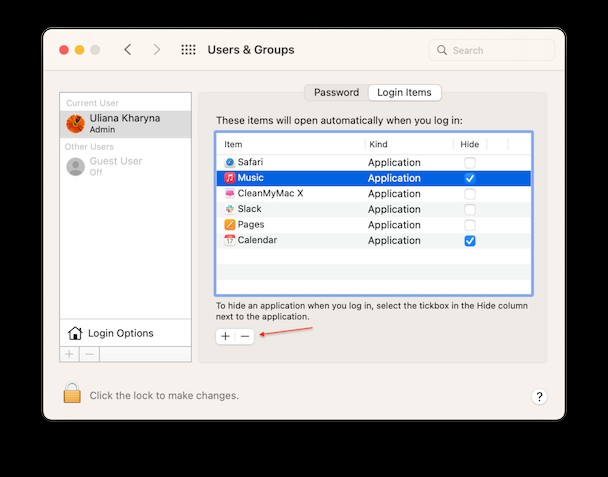
Wenn Ihnen das alles nach viel Arbeit erscheint, gibt es einen einfacheren Weg.
So entfernen Sie SurfBuyer mit CleanMyMac X
CleanMyMac X kann Malware auf Knopfdruck löschen. Es entfernt automatisch alle mit der Anwendung verknüpften Dateien von Ihrem Mac, sodass Sie beispielsweise nicht im Ordner „Application Support“ suchen müssen.
- CleanMyMac X hat eine kostenlose Edition – laden Sie sie hier herunter.
- Starten Sie die App und klicken Sie in der Seitenleiste auf die Registerkarte Malware-Entfernung
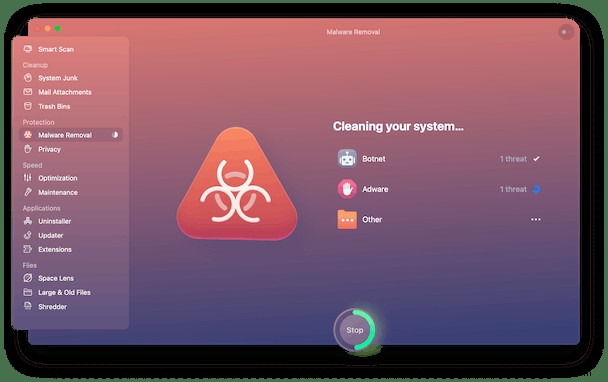
Klicken Sie in derselben App auf die Registerkarte Optimierung. Sie finden Anmeldeobjekte und sogenannte Launch Agents. Dies sind zwei weitere Orte, an denen sich der SurfBuyer-Virus möglicherweise versteckt. CleanMyMac X kann auch Launch Agents und Anmeldeobjekte sehr schnell entfernen.
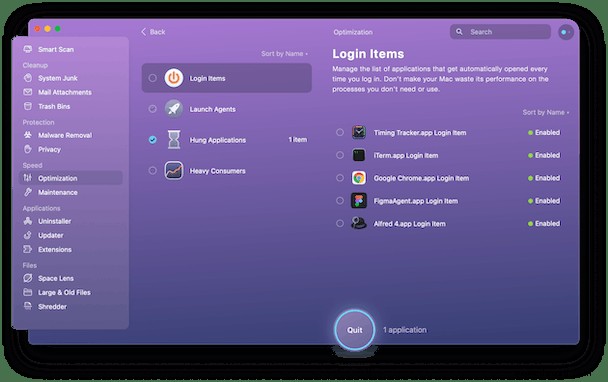
3. Browsererweiterungen entfernen
Der nächste Schritt besteht darin, Browsererweiterungen zu entfernen und Einstellungen für Ihre Startseite und Standardsuchmaschine in jedem von Ihnen verwendeten Browser zurückzusetzen.
Safari
- Starten Sie Safari, klicken Sie auf das Safari-Menü und wählen Sie Einstellungen.
- Wählen Sie die Registerkarte "Erweiterungen" und suchen Sie nach Erweiterungen, die Sie nicht zur Installation ausgewählt haben.
- Wenn Sie eines finden, wählen Sie es aus und klicken Sie auf Deinstallieren.
- Gehen Sie zu Einstellungen> Allgemein.
- Geben Sie im Feld neben der Startseite die URL der Startseite Ihres bevorzugten Browsers ein und legen Sie die gewünschte Standardsuchmaschine fest.
- Schließen Sie die Einstellungen, beenden Sie Safari und starten Sie es erneut.
Chrom
- Starten Sie Chrome und geben Sie Folgendes in die Adressleiste ein:
chrome://extensions - Überprüfen Sie die installierten Erweiterungen, und wenn Sie Erweiterungen finden, die Sie nicht installiert haben, klicken Sie daneben auf Entfernen.
- Geben Sie nun Folgendes in die Adressleiste ein:
chrome://settings - Scrollen Sie nach unten zu „Beim Start“ und legen Sie Ihr bevorzugtes Startverhalten fest (z. B. die von Ihnen gewählte Startseite).
- Gehen Sie auf der Seite weiter nach unten zum Abschnitt "Suchmaschinen", und ändern Sie ihn, wenn er geändert wurde, wieder auf Ihre bevorzugte Suchmaschine.
- Chrome beenden und neu starten.
Firefox
- Starten Sie Firefox und klicken Sie auf die drei horizontalen Linien rechts neben der Adressleiste.
- Wählen Sie Add-ons und dann Erweiterungen.
- Suchen Sie nach Erweiterungen, die Sie nicht installiert haben. Wenn Sie welche finden, klicken Sie darauf und wählen Sie Entfernen.
- Drücken Sie erneut auf die drei Striche und wählen Sie diesmal Optionen.
- Stellen Sie die Startseite und die Suchmaschine nach Ihren Wünschen ein.
- Beenden Sie Firefox und starten Sie ihn neu.
CleanMyMac X kann auch Erweiterungen mit nur einem Klick aus Safari entfernen.
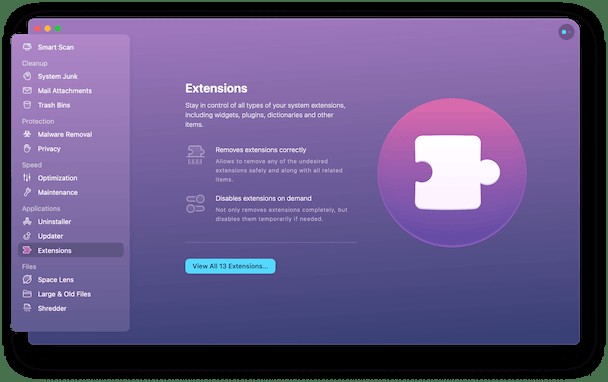
SurfBuyer ist kein Virus, sondern Malware und zeigt störende Werbung auf Ihrem Mac an, die das Surfen im Internet unterbricht. Es kann auch Daten wie Ihre IP-Adresse und Suchanfragen stehlen, daher sollten Sie es entfernen, sobald Sie es bemerken. Glücklicherweise ist das Entfernen nicht allzu schwierig. Und wenn die manuelle Entfernung zu lange dauert, können Sie mit CleanMyMac X nachhelfen!